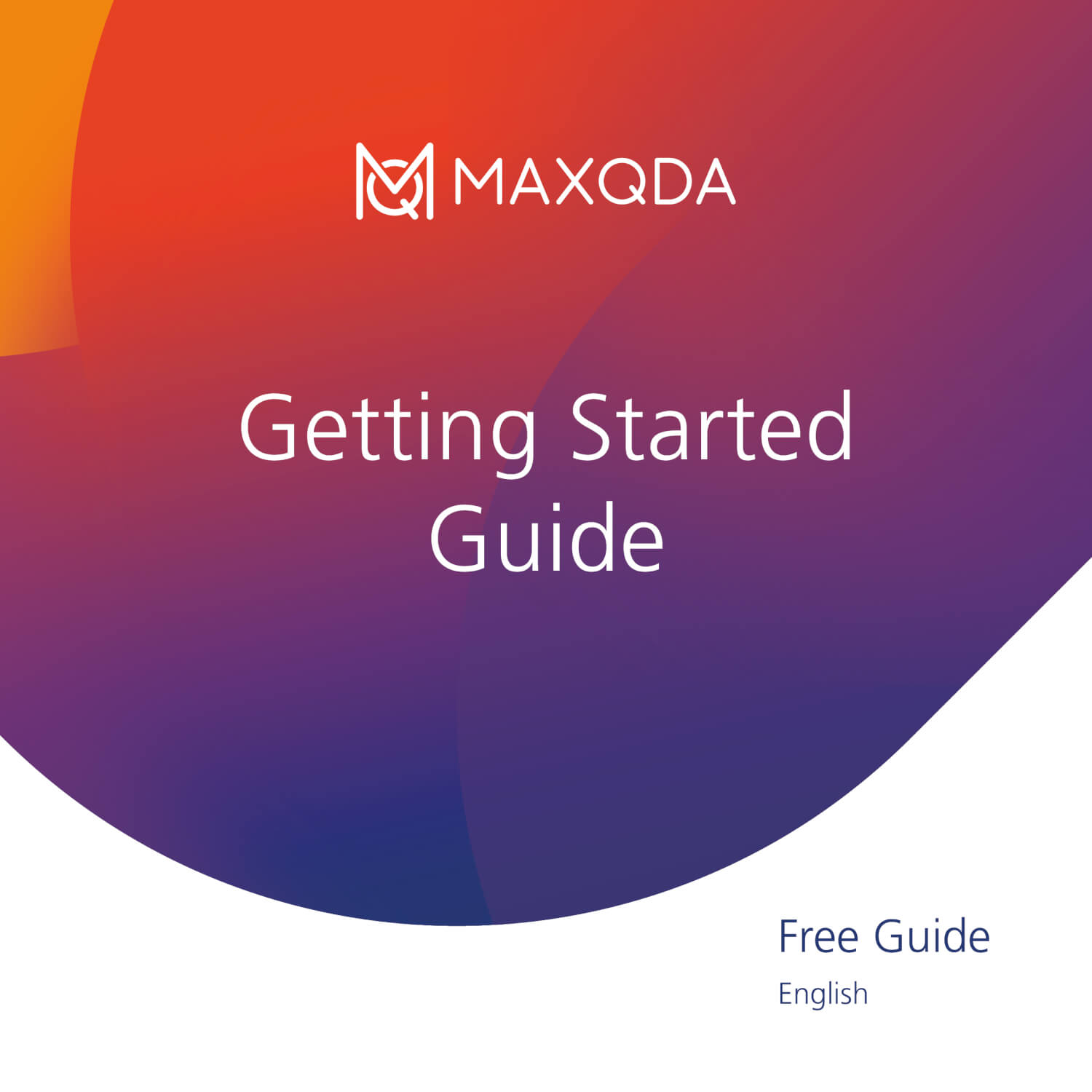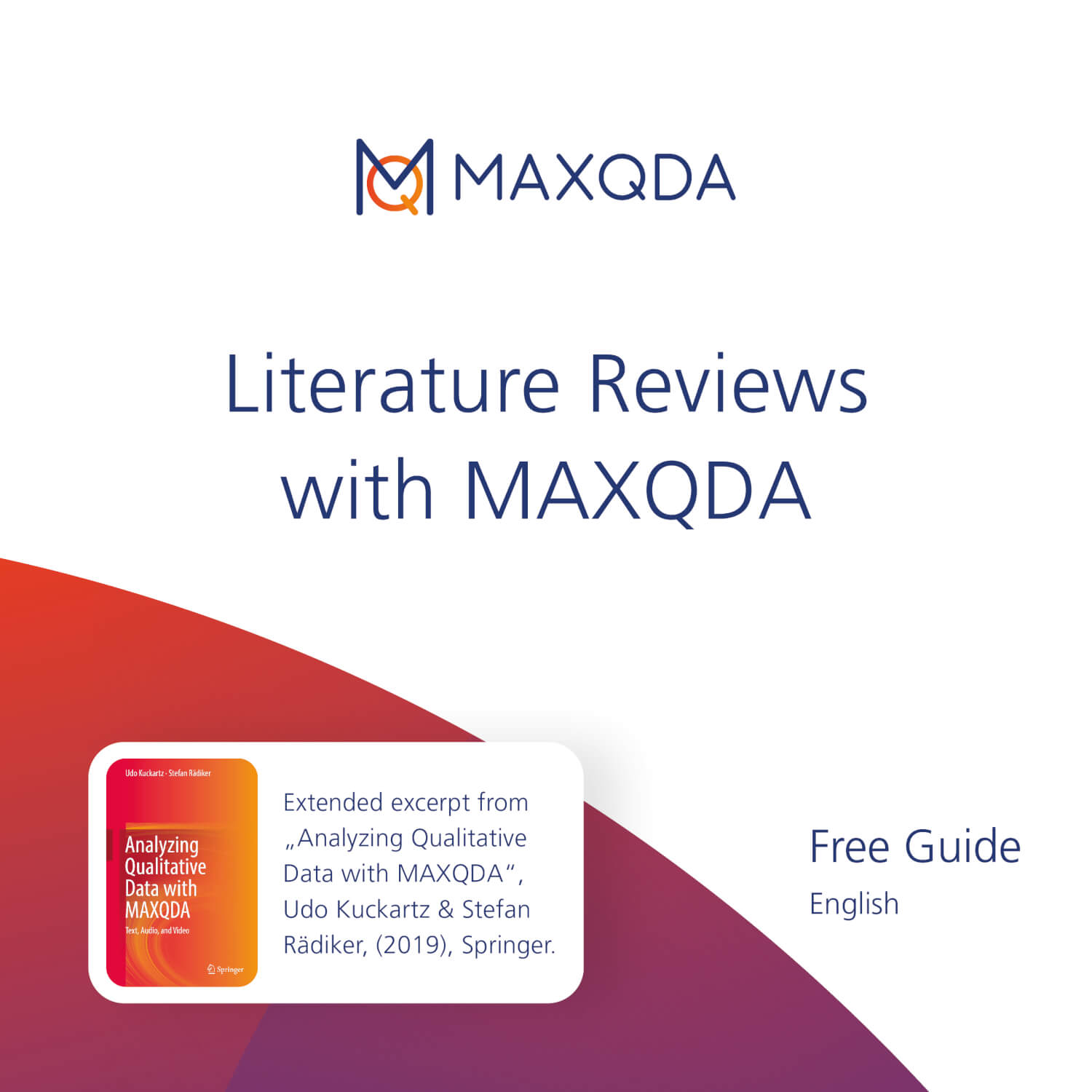Vous êtes sur le point de vous lancer dans une démarche de Recherche-Action ? Vous cherchez comment tirer parti de la puissance de l’analyse qualitative des données avec MAXQDA pour favoriser un changement significatif ? Ne cherchez plus ! Dans ce guide, nous vous présentons les fonctionnalités clés de MAXQDA conçues pour la Recherche-Action, afin de vous accompagner vers la réussite de votre projet de recherche.
À quoi s’attendre dans ce guide
Dans ce guide complet, nous vous proposons des conseils pratiques sur la manière dont MAXQDA peut accompagner votre parcours de Recherche-Action. Nous mettons l’accent sur quatre piliers essentiels de la pratique efficace : gestion des données, analyse, réflexion et rapport, en vous montrant comment tirer parti des puissantes fonctionnalités de MAXQDA pour renforcer chacun de ces aspects.
Les quatre piliers : un cadre pour réussir
- Pilier 1 : Gestion des données
Organisez et stockez efficacement vos données. - Pilier 2 : Analyse
Identifiez des schémas, des thèmes et des insights dans vos données. - Pilier 3 : Réflexion
Réfléchissez de manière systématique à vos pratiques et à vos résultats. - Pilier 4 : Rapport
Partagez efficacement vos résultats.
Commençons!
Qu’est-ce que la Recherche-Action ?
La Recherche-Action est une forme d’enquête transformatrice, reliant recherche et action concrète. Fondée sur la collaboration, elle offre un cadre dynamique et adaptable pour résoudre des problèmes qui nécessitent des solutions pratiques, tout en générant des connaissances et des insights précieux. Ces qualités en font une méthode polyvalente, utilisée aussi bien dans le monde académique que dans le milieu professionnel.
Mener une Recherche-Action
La Recherche-Action se déroule de manière continue à travers des cycles d’observation, de réflexion et d’action. Les chercheurs travaillent en étroite collaboration avec les parties prenantes pour recueillir des données, les analyser et mettre en œuvre des changements.
Bien qu’il existe plusieurs modèles de Recherche-Action, la plupart suivent une logique itérative. On peut néanmoins la résumer en cinq étapes cycliques qui forment un cycle complet.
Les cinq étapes cycliques de la Recherche-Action
- Étape 1 : Diagnostic
Les chercheurs identifient le problème ou la question à traiter en recueillant des informations initiales, en comprenant le contexte et en définissant les objectifs de la recherche. - Étape 2 : Étude et Planification
Des données plus approfondies sont collectées pour comprendre le problème, identifier des solutions possibles et élaborer un plan d’action. - Étape 3 : Collecte et Action
Avec un plan solide, les parties prenantes et les chercheurs mettent en œuvre les actions prévues, collectent des données sur leur efficacité, et ajustent les interventions si nécessaire. - Étape 4 : Réflexion et Évaluation
Les chercheurs analysent les données collectées, réfléchissent à ce qui a fonctionné ou non, et identifient les pistes d’amélioration pour les cycles futurs. - Étape 5 : Partage
Enfin, les résultats, conclusions et leçons tirées du processus de Recherche-Action sont partagés avec les parties concernées pour informer les futures initiatives et améliorer les pratiques.
Recherche-Action avec MAXQDA
Le processus itératif de la Recherche-Action nécessite une planification minutieuse, une collecte de données rigoureuse et une analyse approfondie afin de garantir l’efficacité et la durabilité de vos interventions. C’est pourquoi les logiciels d’analyse qualitative des données (QDA) comme MAXQDA s’avèrent particulièrement utiles.
Vous pouvez considérer MAXQDA comme votre boîte à outils numérique et votre compagnon fiable tout au long de votre parcours en Recherche-Action. MAXQDA regorge de fonctionnalités qui vous aident à organiser, analyser et visualiser vos données de manière efficace. Ainsi, que vous analysiez des transcriptions d’entretiens, des discussions de groupes de discussion, des réponses à des enquêtes ou même vos notes de terrain, MAXQDA vous aide à transformer vos données brutes en solutions concrètes.
Ce guide vous présente comment MAXQDA peut simplifier votre processus de recherche, de l’organisation des données et du codage jusqu’à la génération de rapports et de visualisations pertinents. Nous avons pour objectif de vous faire découvrir une sélection de fonctions puissantes de MAXQDA pour accompagner efficacement vos projets de Recherche-Action.
Pilier 1 : Gestion des données dans la Recherche-Action
En tant que chercheur en Recherche-Action, vous travaillez probablement avec une grande diversité de types de données, allant d’articles issus de revues de littérature jusqu’aux données collectées, et ce, dans différents formats. Une bonne gestion des données est la pierre angulaire d’une pratique efficace, car elle prépare le terrain pour les étapes suivantes.
MAXQDA propose plusieurs méthodes pour importer des fichiers, rendant les premiers pas simples. Toutefois, dans cette section, nous partons du principe que vous avez déjà des connaissances de base sur l’importation de fichiers et nous concentrons notre propos sur l’organisation des fichiers importés à l’aide de groupes de documents, afin de poser des bases solides pour votre analyse. Nous vous montrons également comment utiliser les dossiers surveillés pour combiner l’importation et l’organisation de fichiers en groupes, dans un souci d’efficacité accrue. Enfin, nous vous expliquons comment ajouter des variables à vos documents et à vos codes pour enrichir votre analyse de données.
Organiser vos fichiers avec des groupes de documents
Une fois vos fichiers importés, il est essentiel de les organiser en sections gérables. Les groupes de documents de MAXQDA sont parfaits pour cela. Vous pouvez les considérer comme des dossiers ou des catégories qui vous permettent de regrouper vos données afin d’en faciliter la gestion et, plus tard, d’en faire des unités d’analyse.
Pour créer des groupes de documents, accédez à l’icône « Ajouter » ![]() dans la fenêtre « Système de documents » et sélectionnez sélectionnez Nouveau groupe de documents,comme illustré dans l’image ci-dessous.
dans la fenêtre « Système de documents » et sélectionnez sélectionnez Nouveau groupe de documents,comme illustré dans l’image ci-dessous.
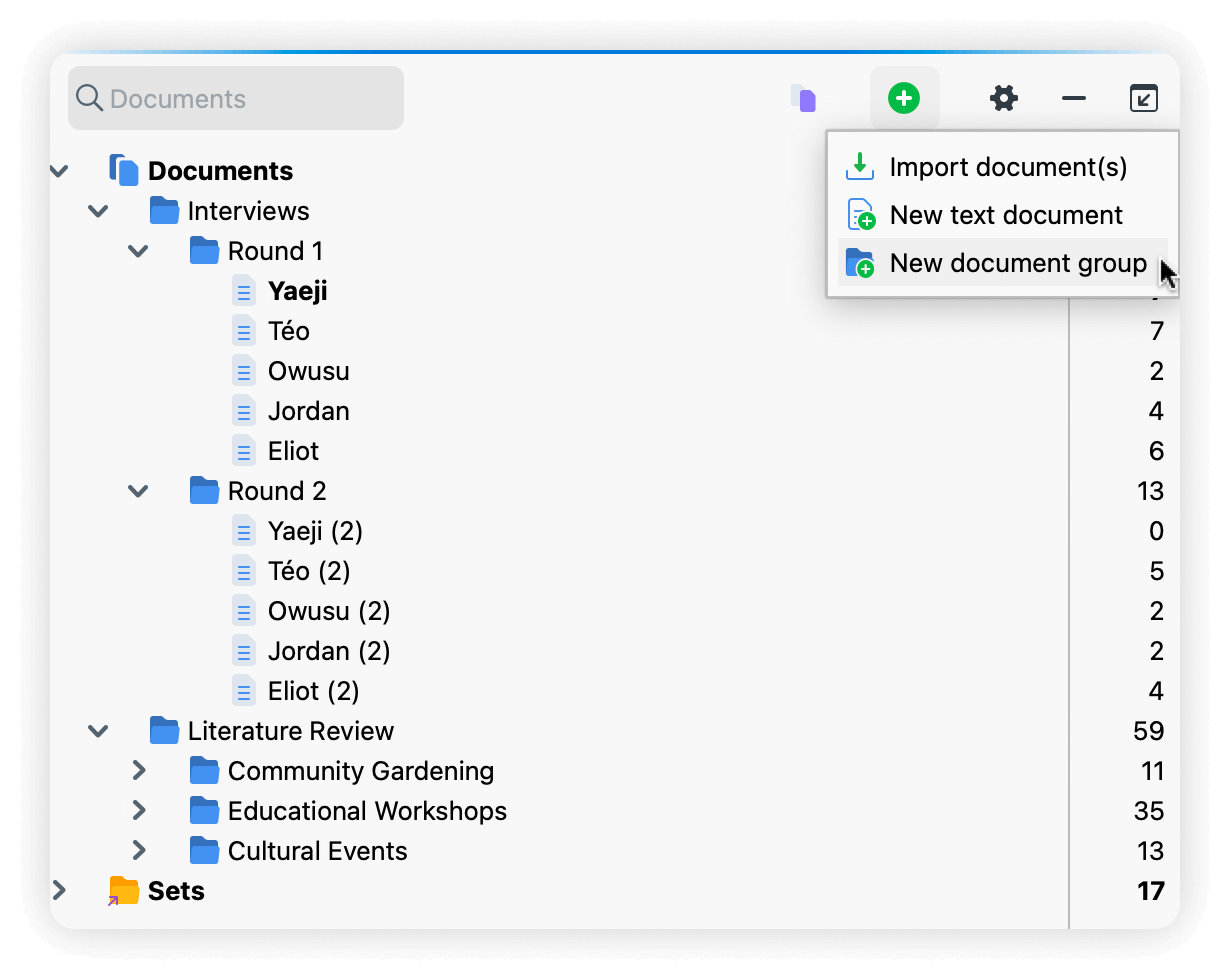
Groupes de documents pour les revues de littérature
Adoptez une approche thématique ou conceptuelle pour organiser votre littérature, surtout si vous travaillez avec un grand nombre de documents. Par exemple, supposons que votre projet de Recherche-Action porte sur l’utilisation efficace des espaces verts pour renforcer l’engagement communautaire. Vous pourriez alors catégoriser les recherches antérieures par type de solution (ex. : jardins communautaires, ateliers éducatifs, événements culturels). Cette méthode vous permet de naviguer facilement dans vos documents et de trouver rapidement l’information pertinente.
Groupes de documents pour les données collectées
Les groupes de documents sont également très utiles pour organiser les données que vous avez collectées. La Recherche-Action impliquant souvent plusieurs cycles de collecte de données, vous pouvez les distinguer en créant des groupes séparés. Par exemple, si vous avez réalisé des entretiens, créez un dossier parent nommé « Entretiens », avec des sous-dossiers pour chaque phase (ex. : « Phase 1 », « Phase 2 »).
Simplifiez l’importation avec les Dossiers Surveillés
La fonction « Dossiers Surveillés » de MAXQDA, encore méconnue, pourrait bien devenir votre nouvel allié. Imaginez un assistant littéraire qui importe et classe automatiquement vos documents dans MAXQDA. Il vous suffit de déposer vos fichiers dans un dossier surveillé, et MAXQDA les intègre automatiquement à votre projet dans le groupe de documents correspondant.
Contrairement aux groupes de documents, qui sont des dossiers dans MAXQDA (dans la fenêtre « Système de documents »), les dossiers surveillés sont situés sur votre ordinateur, à l’endroit de votre choix. Cette fonctionnalité transforme une tâche fastidieuse en une opération fluide et automatisée.
Configurer un dossier surveillé
Pour configurer un dossier surveillé, allez dans Préférences de MAXQDA >Import automatique > Sélectionner les dossiers. Ensuite, une fenêtre de votre système d’exploitation s’ouvrira, vous permettant de créer un dossier à l’emplacement souhaité. Puis, sélectionnez Ouvrir le dossier (MacOS) ou (Windows). Lorsque vous nommez vos dossiers, rappelez-vous que le groupe de documents créé dans MAXQDA portera ce nom. N’oubliez pas de cliquer sur Enregistrer pour que les modifications prennent effet.
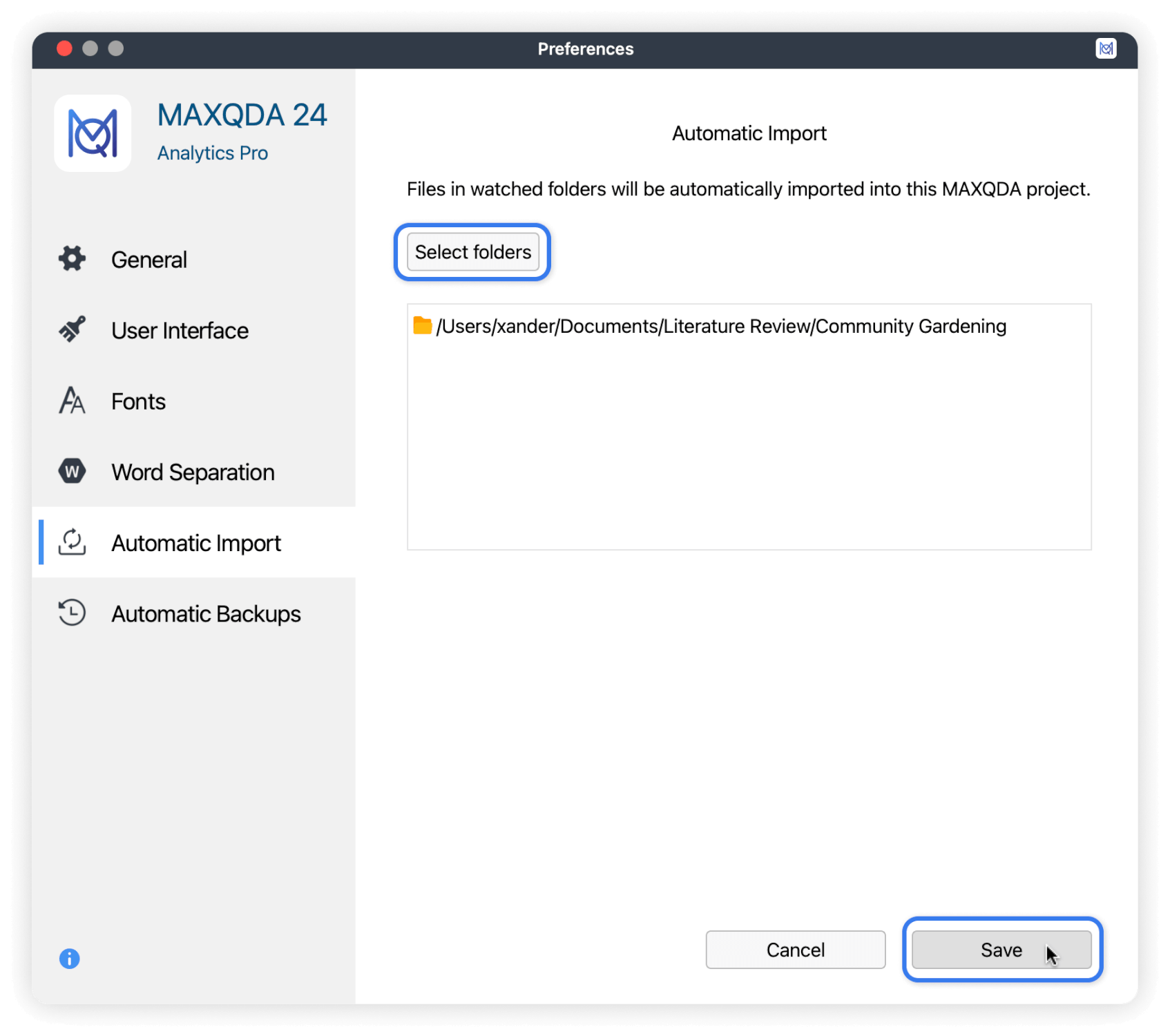
Chaque fois qu’un fichier est ajouté au dossier surveillé sur votre ordinateur, MAXQDA le détectera et l’importera automatiquement, puis vous informera de l’importation réussie.
Ajoutez du contexte à votre recherche grâce aux variables de MAXQDA
Les variables de documents sont des attributs qui décrivent un document dans son ensemble. Elles peuvent inclure des métadonnées comme l’auteur ou la date de création. Mais dans le cas d’une transcription d’entretien, par exemple, elles permettent d’associer des informations sociodémographiques à l’interviewé.
MAXQDA vous permet d’analyser facilement les données du document en lien avec la personne concernée.
Comment les variables documentaires peuvent éclairer votre étude de recherche-action
Supposons que vous meniez une étude de recherche-action visant à améliorer les espaces verts extérieurs d’un centre communautaire afin de renforcer l’engagement de la communauté. Vous avez interviewé cinq parties prenantes, chacune avec ses propres circonstances, incluant certaines personnes ayant des enfants et d’autres n’en ayant pas.
Pour bien comprendre les subtilités de vos résultats, il est essentiel de recueillir les informations sociodémographiques des participants, telles que l’âge, le genre, le niveau d’éducation, la profession, l’état civil, le fait d’être parent ou non, et bien plus encore. En intégrant ces variables documentaires dans votre analyse, vous pouvez associer ces données contextuelles à vos transcriptions d’entretiens, ce qui vous permet d’obtenir une compréhension plus riche de la façon dont différents facteurs se croisent et influencent l’engagement communautaire. La section suivante expliquera comment utiliser ces variables pour analyser vos données.
Cette approche vous permet de faire apparaître des schémas et des insights pertinents qui pourraient autrement passer inaperçus. En retour, ces éléments vous aideront à concevoir des interventions ciblées, adaptées aux besoins spécifiques des différents groupes de la communauté.
Ajouter des variables à vos documents:
- Allez dans l’onglet Variableset sélectionnez Liste des variables de documents pour afficher toutes les variables existantes. Les variables créées par le système sont affichées en rouge, tandis que celles créées par l’utilisateur sont en bleu.
- Cliquez surl’icônenouvelle variable
 Cliquez sur l’icône nouvelle variable dans la fenêtre « Variables de documents » qui s’ouvre.
Cliquez sur l’icône nouvelle variable dans la fenêtre « Variables de documents » qui s’ouvre.
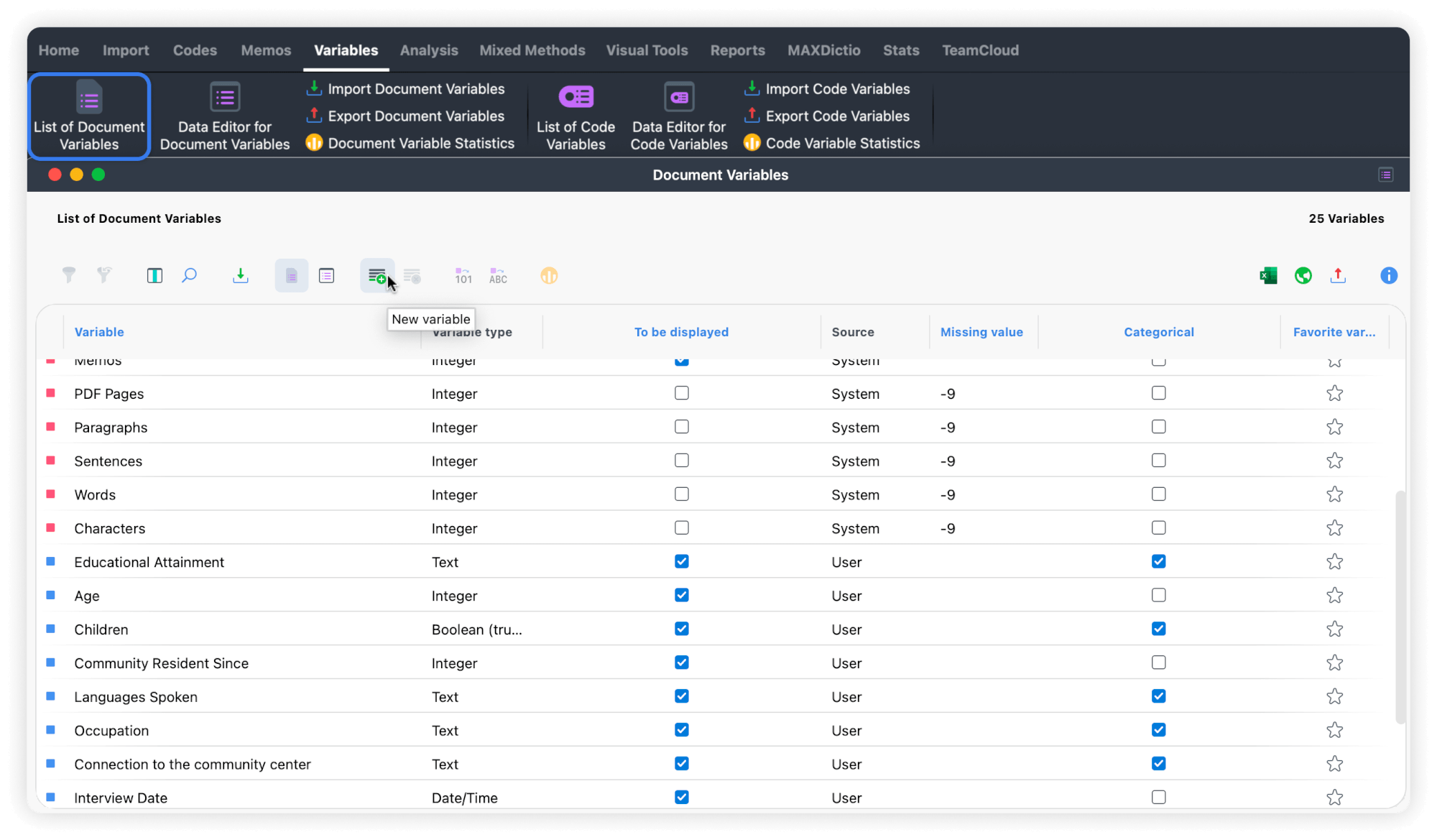
- Spécifiez le type (texte, entier, décimal, date/heure ou booléen) et, le cas échéant, définissez les valeurs manquantes.
- Créez toutes vos variables en une seule fois pour une efficacité maximale.
- Passez en mode « Éditeur de données pour variables de document ». Vous pouvez le faire soit en naviguant vers l’onglet Variableset en sélectionnant Data Editor for Document Variablessoit en cliquant sur l’icône correspondante dans la barre d’outils de la fenêtre
 « Liste des variables de document ».
« Liste des variables de document ». - En mode éditeur de données, vous pouvez saisir manuellement toutes les valeurs pour chaque variable dans tous les documents existants.
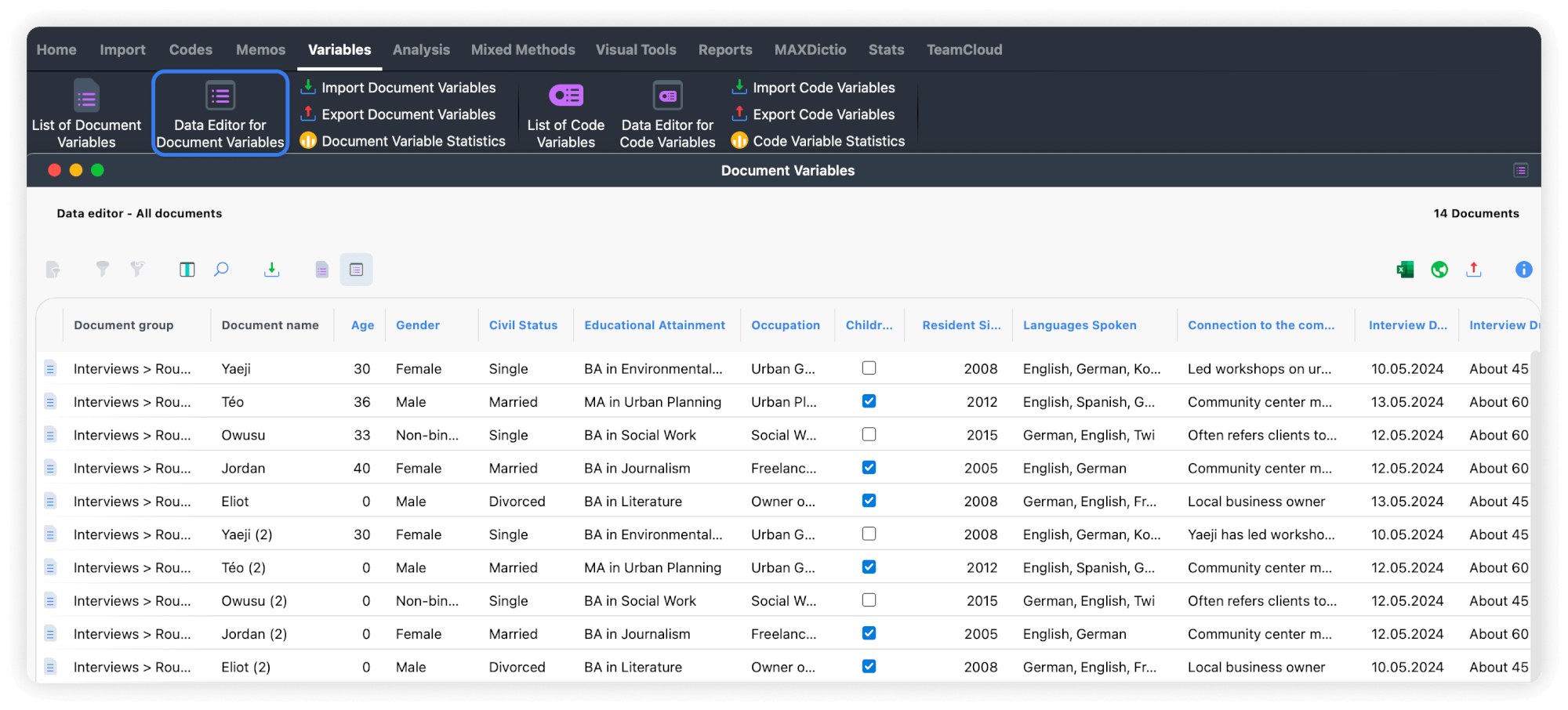
Pilier 2 : Analyse en Recherche-Action
En Recherche-Action, l’analyse est un processus continu qui consiste à interpréter les données collectées lors de chaque cycle. MAXQDA propose une gamme de fonctionnalités pour soutenir ce processus, vous aidant à découvrir des motifs, des thèmes et des insights dans vos données.
Bien que le codage des données soit un aspect fondamental de l’analyse qualitative, ce guide ne couvre pasles bases du codage.Nous nous concentrons plutôt sur des fonctionnalités avancées pour vous accompagner dans votre parcours en Recherche-Action. Plus précisément, nous explorons comment utiliser les variables de document pour décrire la composition de votre échantillon de participants et comparer les déclarations entre participants ou groupes via la matrice de segments. Nous expliquons également comment récupérer des segments codés à l’aide de la fonction de requête de codage complexe.
Apporter du contexte à l’analyse des données en Recherche-Action
Les variables de document sont bien plus qu’un moyen d’organiser vos données — elles peuvent être un outil puissant d’analyse en Recherche-Action. En capturant des métadonnées liées à vos participants ou au contexte de collecte des données, ces variables vous permettent de découvrir des insights et des motifs plus profonds au sein de votre recherche. Explorons deux façons dont vous pouvez exploiter les variables de document dans MAXQDA pour renforcer votre analyse en Recherche-Action : premièrement, décrire votre échantillon, et deuxièmement, comparer les segments codés.
Décrivez votre échantillon de participants
Si vous avez mené des entretiens, des enquêtes ou d’autres formes de collecte de données impliquant des participants, il est essentiel d’obtenir un aperçu clair des caractéristiques de votre échantillon. Cela vous permet de contextualiser vos résultats et d’identifier les tendances démographiques susceptibles d’influencer vos conclusions.
Avec MAXQDA, vous pouvez facilement créer un tableau de fréquences pour résumer les attributs des participants tels que l’âge, l’état civil ou le niveau d’éducation. Pour ce faire :
- Accédez au menu Variables
Dans la barre d’outils principale,cliquez sur Variables, puis sélectionnez Statistiques des variables de document. - Sélectionnez les valeurs de vos variables
Dans la boîte de dialogue qui s’affiche, choisissez les valeurs de variables que vous souhaitez inclure dans le tableau de fréquences. Vous avez aussi la possibilité de limiter votre analyse aux documents actuellement activés, ce qui vous permet de vous concentrer sur des participants ou des séries d’entretiens spécifiques. - Visualisez vos résultats
Le tableau de fréquences montre combien de documents (par exemple, des transcriptions) contiennent chaque valeur de variable. Il affiche les variables, les catégories, la fréquence absolue ainsi que les pourcentages correspondants, vous offrant une image claire de la composition de votre échantillon.
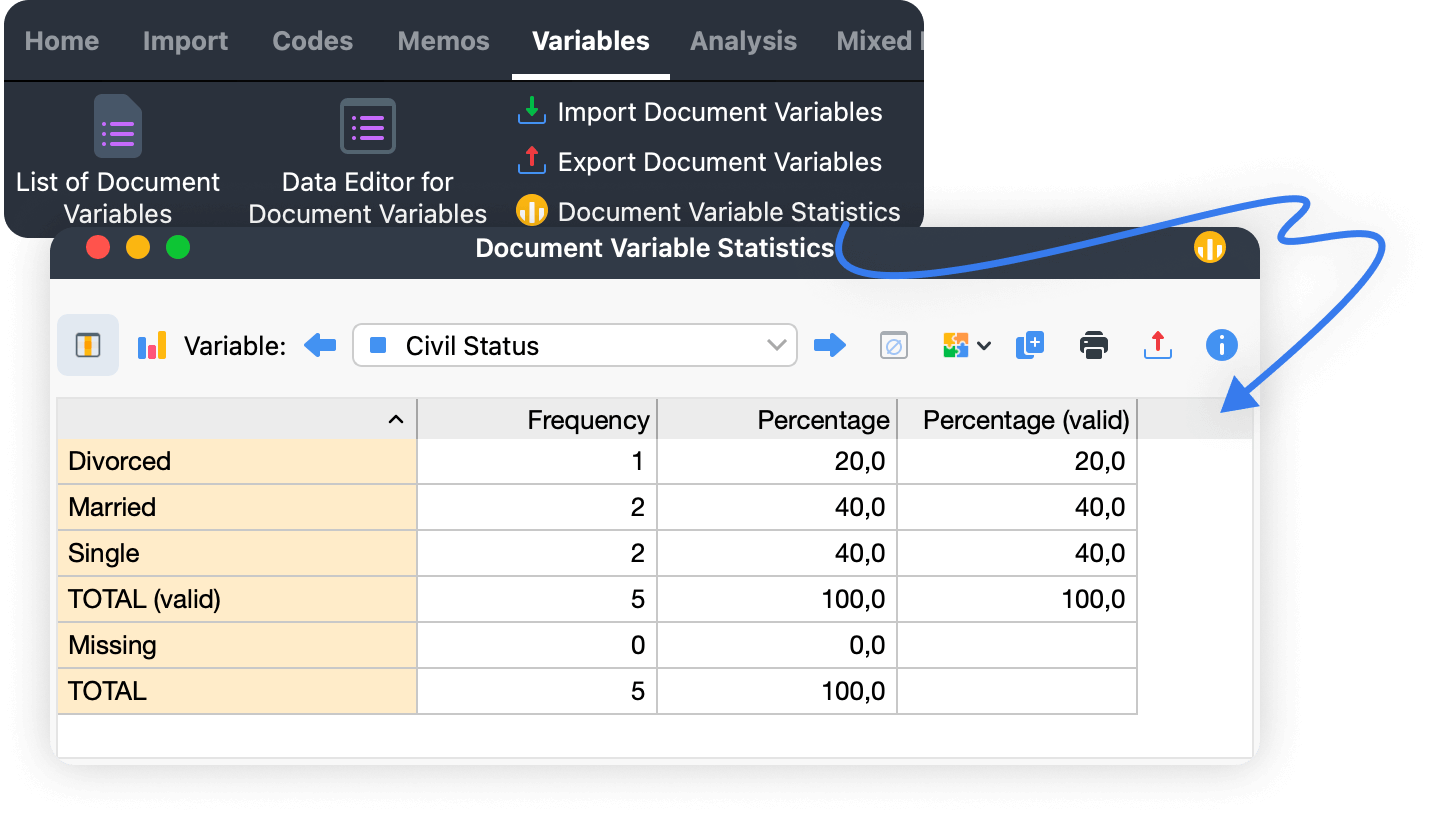
Cette sortie fournit un aperçu précieux de la diversité de vos participants et de la manière dont cette diversité pourrait influencer les résultats de votre recherche.
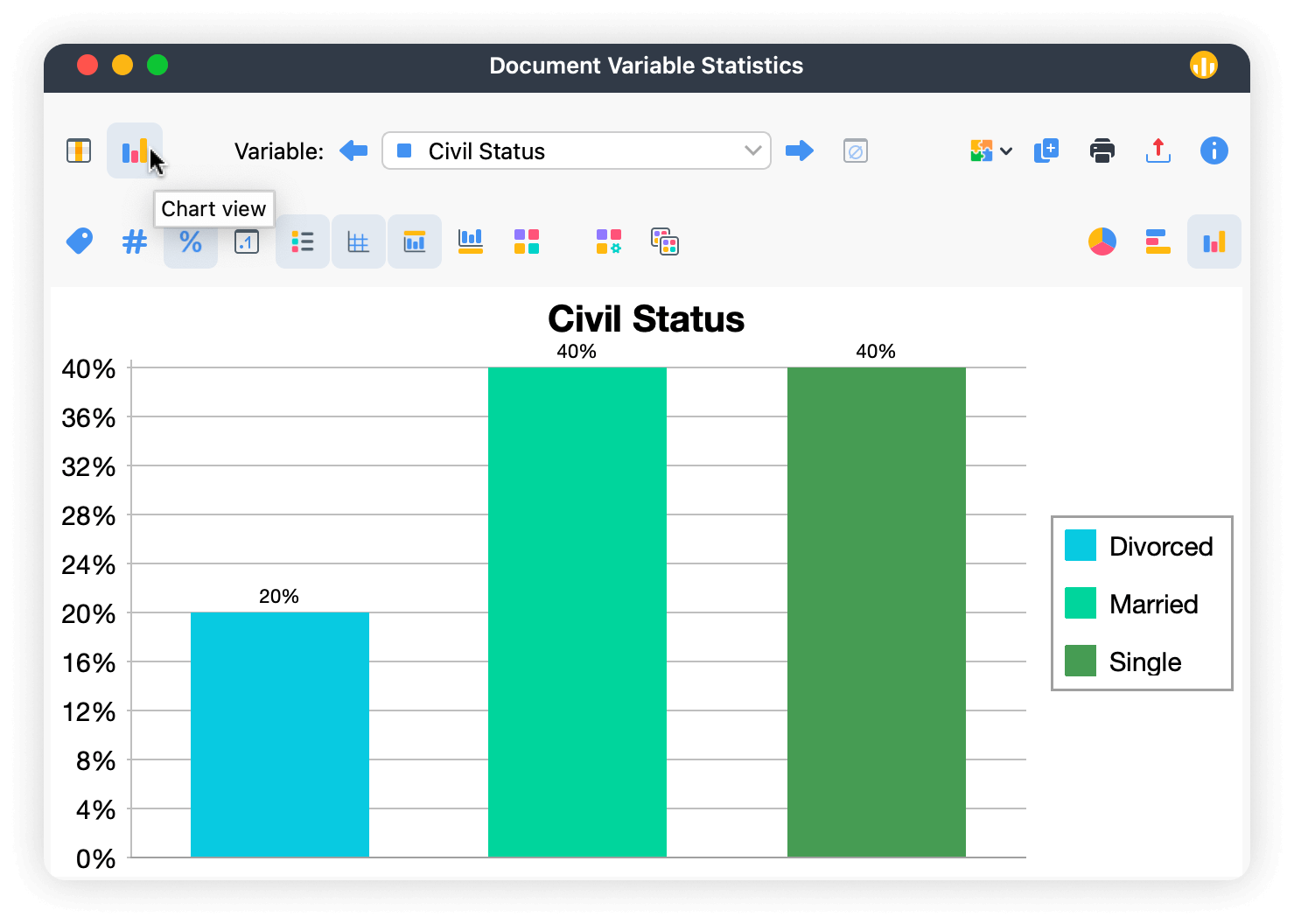
Pour accéder plus efficacement aux données de manière visuelle, cliquez sur l’icône de graphique ![]() dans la barre d’outils pour passer à la vue graphique. Cela convertira votre tableau en un diagramme à barres, rendant les informations plus faciles à comprendre.
dans la barre d’outils pour passer à la vue graphique. Cela convertira votre tableau en un diagramme à barres, rendant les informations plus faciles à comprendre.
Comparer les segments codés
Une fois vos données codées, la Matrice de segments de MAXQDA offre un espace de travail interactif pour comparer les segments codés entre différents cas ou groupes. Cet outil vous permet d’obtenir des insights plus profonds sur les différences de réponses entre participants ou groupes, en fonction des informations contextuelles, sous forme de variables.
Par exemple, si vous explorez comment les souhaits des participants concernant les espaces verts varient selon qu’ils sont parents ou non, la Matrice de segments vous permettra d’analyser cela efficacement.
Vous pouvez générer une Matrice de segments en suivant ces étapes :
- Activez les documents et codes pertinents:
Avant de générer la matrice, décidez si vous souhaitez inclure tous les documents et tous les codes ou seulement certains. Activez ceux qui sont nécessaires. - Ouvrez la Matrice de segments:
Accédez à Méthodes mixtes >Matrice de segmentsdans le menu principal. - Sélectionnez les valeurs de vos variables :
Choisissez quelles valeurs de variables de document vous souhaitez comparer. Chaque condition de variable générera une colonne distincte dans la matrice. - Affinez avec les documents et codes activés :
Si vous n’analysez qu’un sous-ensemble de documents ou de codes, assurez-vous de cocherSeulement pour les documents activés etSeulement pour les codes activés pour filtrer votre matrice en conséquence.
Une fois générée, la matrice affiche les cas ou groupes dans les colonnes, tandis que les codes sont listés dans les lignes. Par exemple :
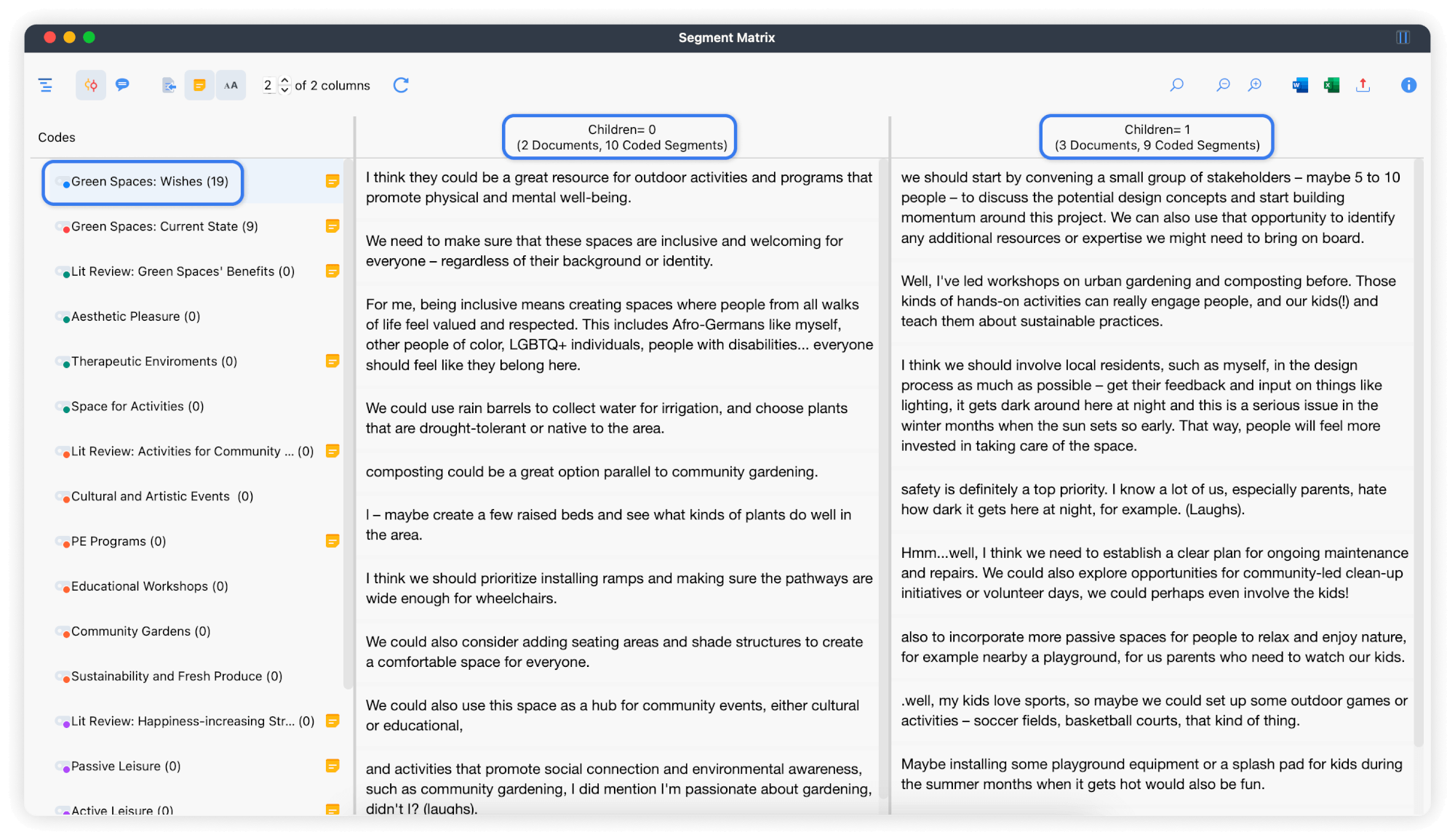
Dans cet exemple, la variable "Enfants" est un indicateur binaire qui prend deux valeurs : 0 (indiquant qu’un individu n’a pas d’enfants) et 1 (indiquant qu’il a un ou plusieurs enfants). Le résultat présenté ci-dessus vous offre une vue claire des tendances ou divergences selon les variables, dans ce cas, selon qu’ils soient parents ou non.
Essentiellement, la Matrice de segments vous permet de discerner comment les informations contextuelles influencent les points de vue des participants. Cela vous permet d’adapter vos programmes aux besoins spécifiques des différents groupes communautaires, augmentant ainsi leur efficacité et leur impact.
La requête de codage complexe dans la recherche-action
Dans la recherche-action, les méthodologies itératives et réflexives nécessitent une exploration approfondie des données qualitatives. LaRequête de codage complexeest un outil puissant de MAXQDA qui permet aux chercheurs de rechercher et d’analyser des segments codés en combinant des codes et en définissant leurs relations.
La Requête de codage complexe permet aux chercheurs de découper les données qualitatives en segments significatifs, révélant des schémas subtils et des relations. Par exemple, en revenant à notre exemple précédent sur la revitalisation des espaces verts autour d’un centre communautaire, cet outil vous permet d’isoler les intersections entre des souhaits spécifiques (par exemple : jardinage communautaire et solutions durables).
Cela vous permet de révéler des insights nuancés sur la manière dont certains souhaits interagissent, afin de formuler des recommandations basées sur les données pour des programmes ciblés.
Lancer une Requête de codage complexe dans MAXQDA :
- Assurez-vous que lafenêtre Segments récupérés est ouverte.
- Pour ouvrir la boîte de dialogue et configurer votre requête, accédez à Analyse > Requête de codage complexe dans le ruban de menu.
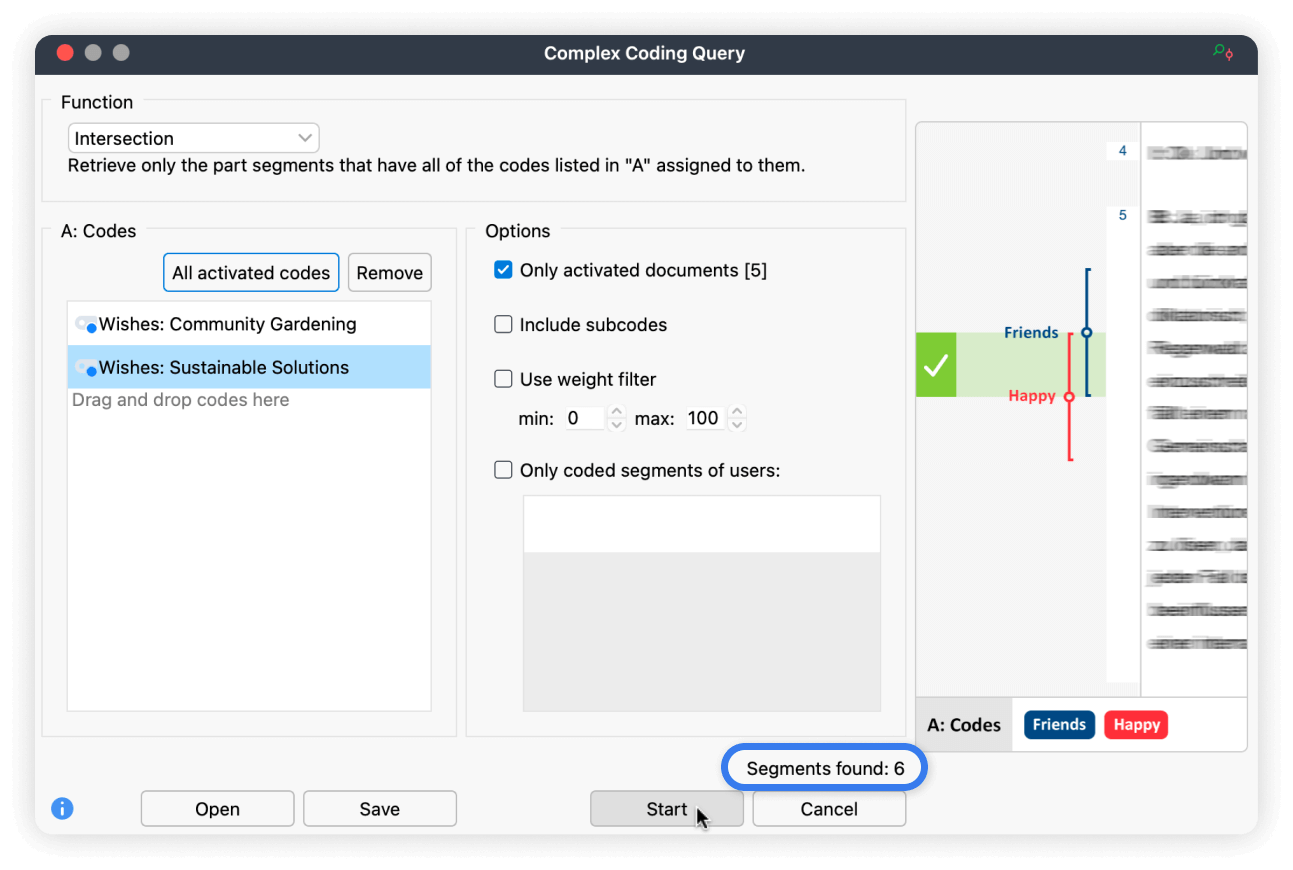
- Dans la boîte de dialogue qui s’ouvre (voir l’image ci-dessus), définissez la fonction. Chaque fonction fait référence à la relation entre les codes que vous avez sélectionnés et est accompagnée d’un guide visuel affiché sur le côté droit de la boîte de dialogue, ce qui aide à clarifier le fonctionnement de chaque opération.
- Sélectionnez les codes en les faisant glisser et en les déposant dans les champs correspondants de la boîte de dialogue.
- Cliquez sur Démarrer to execute the query. pour exécuter la requête. Les résultats apparaîtront dans la fenêtre Segments récupérés (voir image ci-dessous), vous permettant de les analyser plus en profondeur.
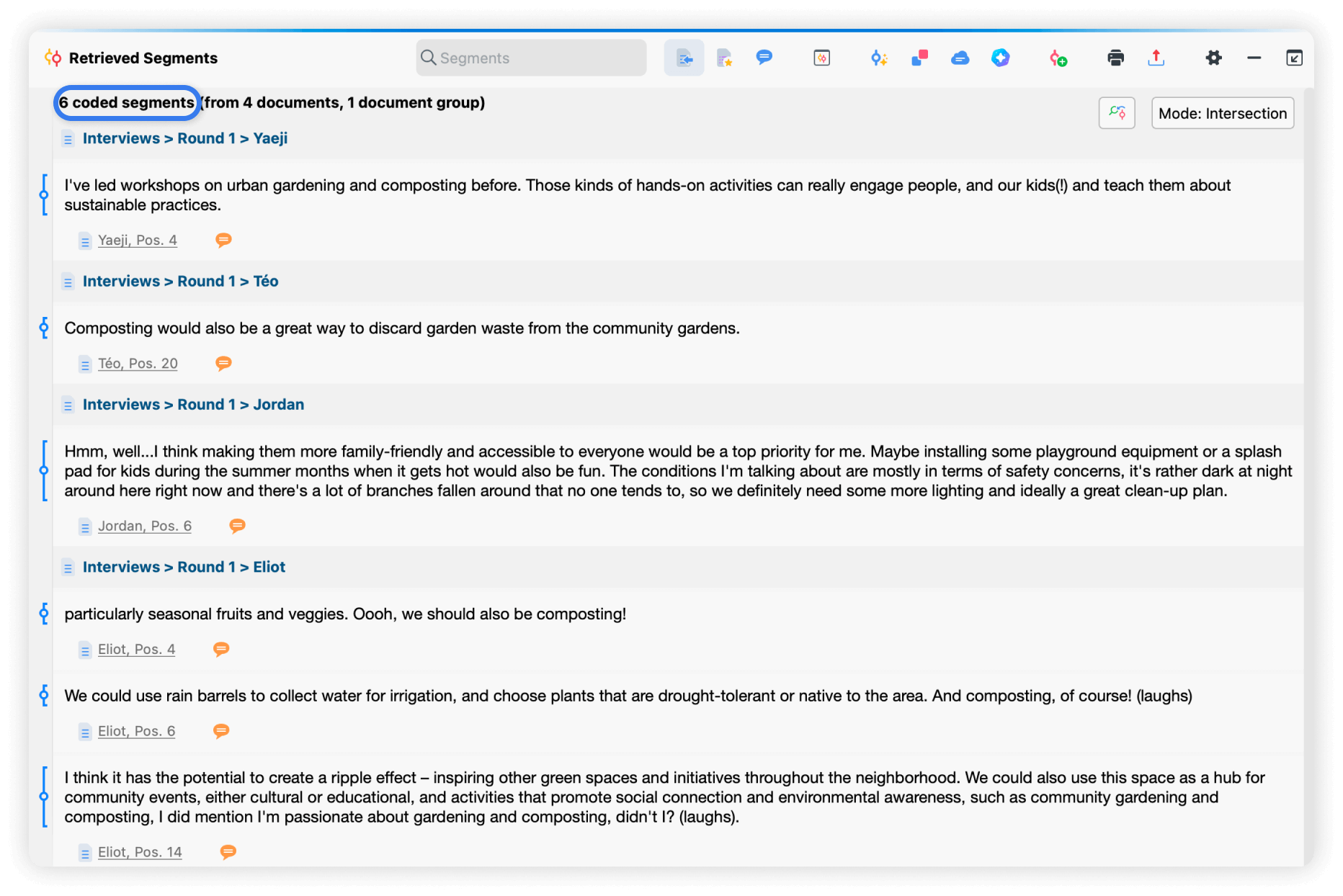
Pilier 3 : Réflexion en recherche-action
La recherche-action implique des processus itératifs qui nécessitent une réflexion et une documentation régulières. Cette section explique comment utiliser le journal de bord (Logbook) et les mémos de MAXQDA pour soutenir votre projet de recherche-action.
Utiliser le journal de bord de MAXQDA comme journal de recherche-action
La recherche-action implique souvent des processus itératifs, incitant les chercheurs à tenir des journaux comme trace chronologique de leur parcours de recherche. Si vous choisissez de tenir un tel journal, le journal de bord intuitif de MAXQDA est un excellent choix. Logbook.
Nous vous recommandons de commencer votre journal dès le début de votre projet afin de documenter vos premières réflexions et hypothèses, d'établir un historique de vos processus de prise de décision, et de poser les bases d’une réflexion et d’une itération continues.
Le journal de bord est accessible directement depuis le menu de l’onglet Accueil comme montré ci-dessous :

Pour dater vos nouvelles entrées, cliquez sur l’icône du calendrier ![]() située dans le coin supérieur gauche de la barre d’outils du journal de bord afin de ne jamais perdre le fil de vos notes
située dans le coin supérieur gauche de la barre d’outils du journal de bord afin de ne jamais perdre le fil de vos notes
Avantages de l’utilisation du journal de bord par rapport à un carnet papier :
- Recherche facilitée : En quelques clics, vous pouvez effectuer des recherches dans votre journal de bord. Cette fonctionnalité vous permet de suivre votre progression et d’identifier des schémas avec efficacité et précision.
- FlexibilitéLe journal de bord offre plusieurs options de mise en forme du texte, vous permettant de consigner vos pensées, idées et réflexions dans un format adapté à vos besoins spécifiques.
- Accessibilité: L’accès direct au journal de bord depuis votre projet MAXQDA améliore votre productivité et vous fait gagner du temps, tout en éliminant le risque de perdre votre journal.
- Pensée connectée : Faites le lien entre vos données et vos réflexions en associant des segments de texte pertinents à des entrées spécifiques du journal, facilitant ainsi une compréhension plus approfondie de votre recherche.
Exemple de journal de recherche-action
Reprenons le projet de recherche-action visant à revitaliser les espaces verts autour d’un centre communautaire afin de promouvoir le bien-être des résidents et renforcer l’engagement communautaire. Voici un exemple de ce à quoi pourraient ressembler vos entrées dans le journal de bord :
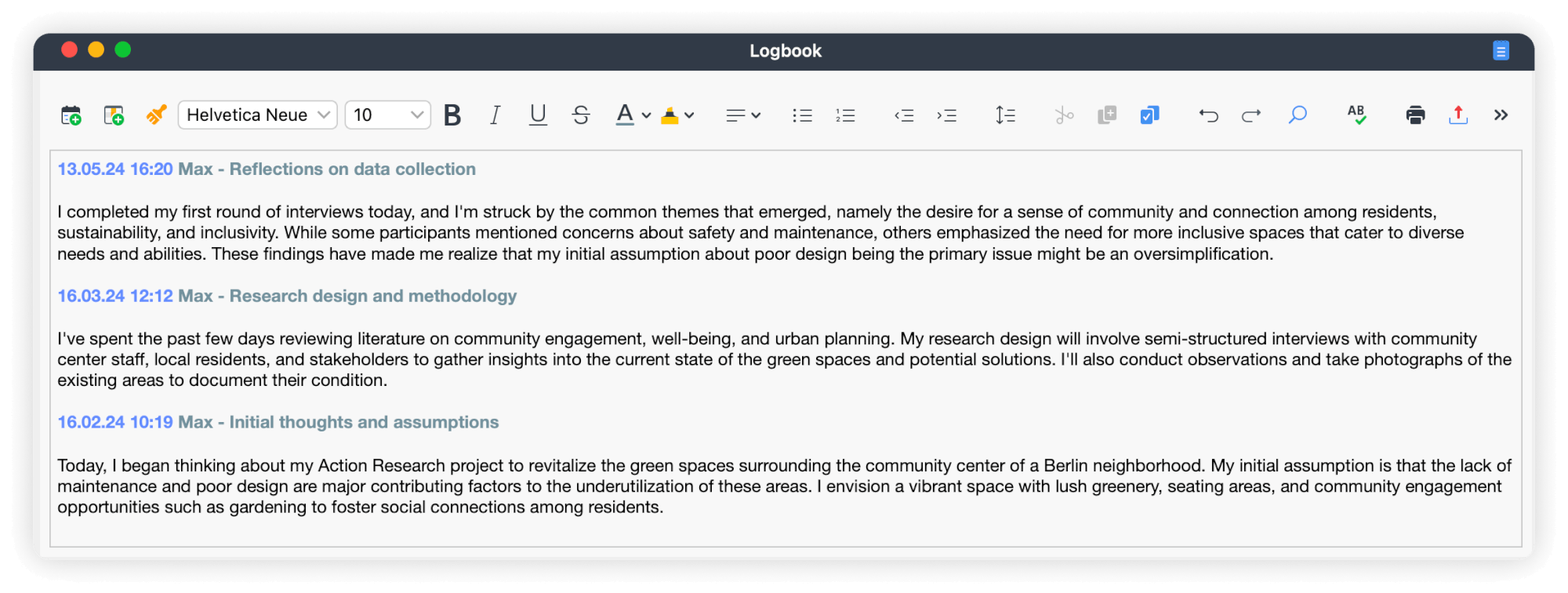
Documenter, réfléchir et tirer des enseignements avec les mémos de MAXQDA
En recherche qualitative, les mémos sont de courtes notes utilisées pour consigner des pensées, idées, décisions et réflexions tout au long du processus de recherche. Les mémos MAXQDA vous permettent d’organiser vos idées de la manière qui vous convient le mieux. C’est pourquoi ils sont un outil idéal pour accompagner les cycles itératifs de la recherche-action.
Les mémos MAXQDA offrent un moyen flexible de documenter vos réflexions, observations et analyses, vous aidant à clarifier votre pensée, identifier des motifs et thématiques, et à développer votre approche de recherche. Vous pouvez associer des mémos à tout : documents individuels, segments de données, projet entier, ou simplement les laisser sous forme de notes indépendantes.

Cette section explore en profondeur comment utiliser les mémos de projet et vous propose des conseils généraux pour optimiser leur usage, afin de vous aider à réussir votre démarche de recherche-action.
La puissance des mémos de projet
Un mémo de projet peut avoir un impact considérable sur votre parcours de recherche-action. Contrairement au journal de bord, qui constitue un outil structuré et complet de réflexion, le mémo de projet permet une documentation plus ciblée des décisions méthodologiques, de manière ponctuelle.
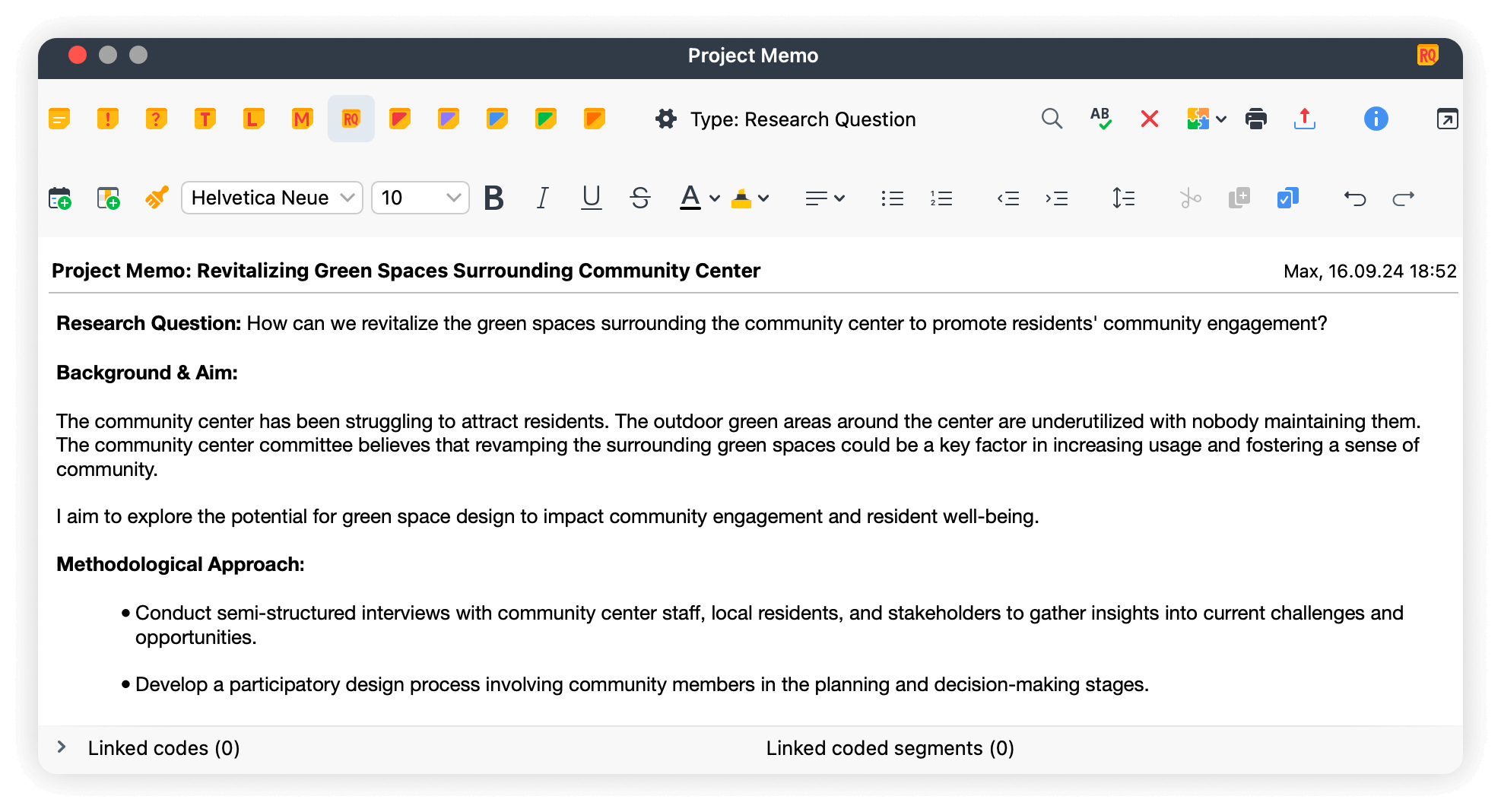
C’est pourquoi nous vous recommandons de commencer à travailler sur votre mémo de projet dès le lancement de votre recherche. En le créant dès le début, vous pouvez établir une trace de vos processus décisionnels et poser les bases d’une réflexion continue et itérative.Par exemple, si vous décidez de fusionner ou de redéfinir des codes, vous pouvez utiliser le mémo de projet comme un espace centralisé et facilement accessible pour consigner les raisons de ces décisions.
Pour créer un mémo de projet, suivez ces étapes :
- Accédez à la fenêtre" Navigateur de documents"
- Faites un clic droit surDocumentspour ouvrir le menu contextuel
- Sélectionnez l’option Mémodans le menu
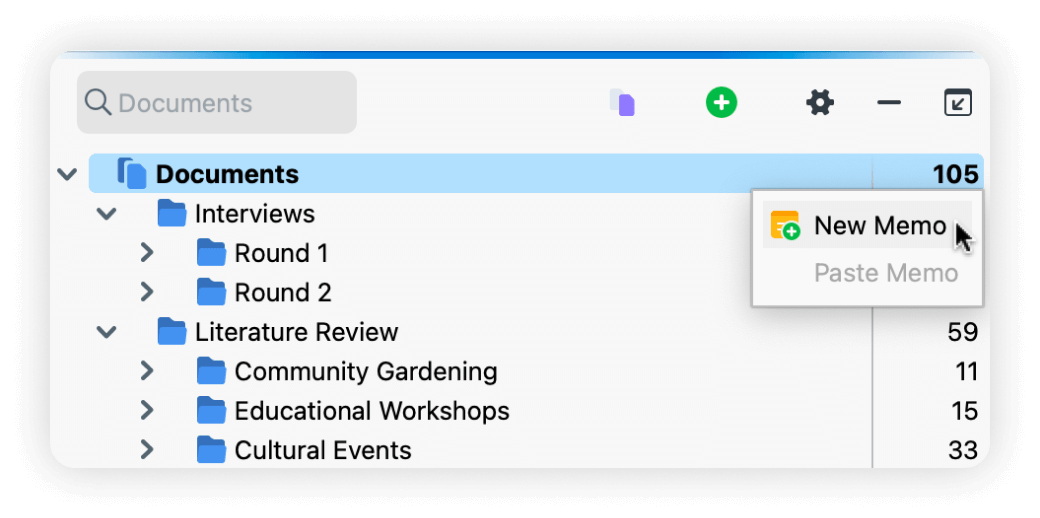
Vous pouvez également cliquer sur le niveau Documents dans le « Navigateur de documents » pour le sélectionner, puis utiliser le raccourci clavier :Alt + ⇧ + M sur Windows ou option ⌥ + ⇧ + M sur MacOS pour ajouter un mémo à ce niveau.
Remarque : Cette méthode vous permet d’ajouter un mémo à n’importe quel document, code ou segment de texte dans MAXQDA, tant que l’élément est sélectionné ou surligné. Toutefois, ce qui définit un mémo de projet, c’est son ajout spécifiquement au niveau Documents dans le « Navigateur de documents ».
Conseils pour utiliser les mémos en recherche-action
- Adoptez-en l’habitude : Rédigez un mémo dès que vous créez un projet, lisez un document ou définissez un code. Cela vous aidera à instaurer une routine de documentation et de réflexion régulière
- Maintenez-les à jour : Relisez et mettez régulièrement à jour vos mémos afin de refléter les évolutions de votre démarche de recherche, de nouvelles idées ou des changements dans votre réflexion.
- Reliez vos idées : Profitez de la possibilité de lier des codes et des segments codés à des mémos individuels, afin d’identifier des connexions et approfondir votre compréhension des données
- Classez les mémos:Catégorisez vos mémos en spécifiant leur type à l’aide des différents symboles et couleurs, et ajustez leur libellé. Cela facilitera l’organisation et le suivi de plusieurs mémos tout au long de votre projet.
Pilier 4 : Présenter les résultats d’une recherche-action
En recherche-action, la présentation des résultats ne se limite pas à résumer les conclusions : elle vise aussi à éclairer la prise de décision et à proposer des solutions concrètes. Un rapport efficace exige une communication claire de données complexes et des recommandations concrètes qui résonnent auprès des parties prenantes.
Dans cette section, nous expliquons comment exploiter MAXMaps pour représenter visuellement des recommandations actionnables et créer une feuille de route claire pour leur mise en œuvre. Nous abordons également des stratégies pour rédiger efficacement vos rapports à l’aide des résumés (Summaries) et de l’outil d’intelligence artificielle de MAXQDA, AI Assist, pour un soutien ciblé.
Visualiser des recommandations actionnables avec MAXMaps
MAXMaps est un outil de cartographie visuelle qui permet aux utilisateurs de créer des diagrammes interactifs reliant et organisant données, idées et concepts en cadres conceptuels, boucles causales ou cartes de systèmes. MAXMaps facilite l’analyse, l’interprétation et la prise de décision en représentant visuellement les relations entre les différents éléments
Dans le cadre d’une recherche-action, une communication efficace est essentielle pour que les parties prenantes comprennent les résultats complexes et leurs applications concrètes. MAXMaps simplifie ce processus en offrant un outil puissant pour relier visuellement les résultats de recherche à des solutions réelles, favorisant ainsi un changement et un impact significatifs.

Pour commencer la cartographie, allez dans Outils Visuels > MAXMaps pour ouvrir l’espace de travail dédié. Ensuite, vous pouvezcréer des cartes et ajouter des objets, visualiser les relations entre objets en les reliant, personnaliser leur apparence, et bien plus encore.
Exemple de cartographie en recherche-action
Revenons à notre exemple de revitalisation des espaces verts autour d’un centre communautaire. Supposons que nous souhaitions élaborer un plan global pour rénover ces espaces. Nous pouvons utiliser MAXMaps pour créer un diagramme combinant les résultats clés de notre recherche et les relier directement à des recommandations actionnables. Par exemple :
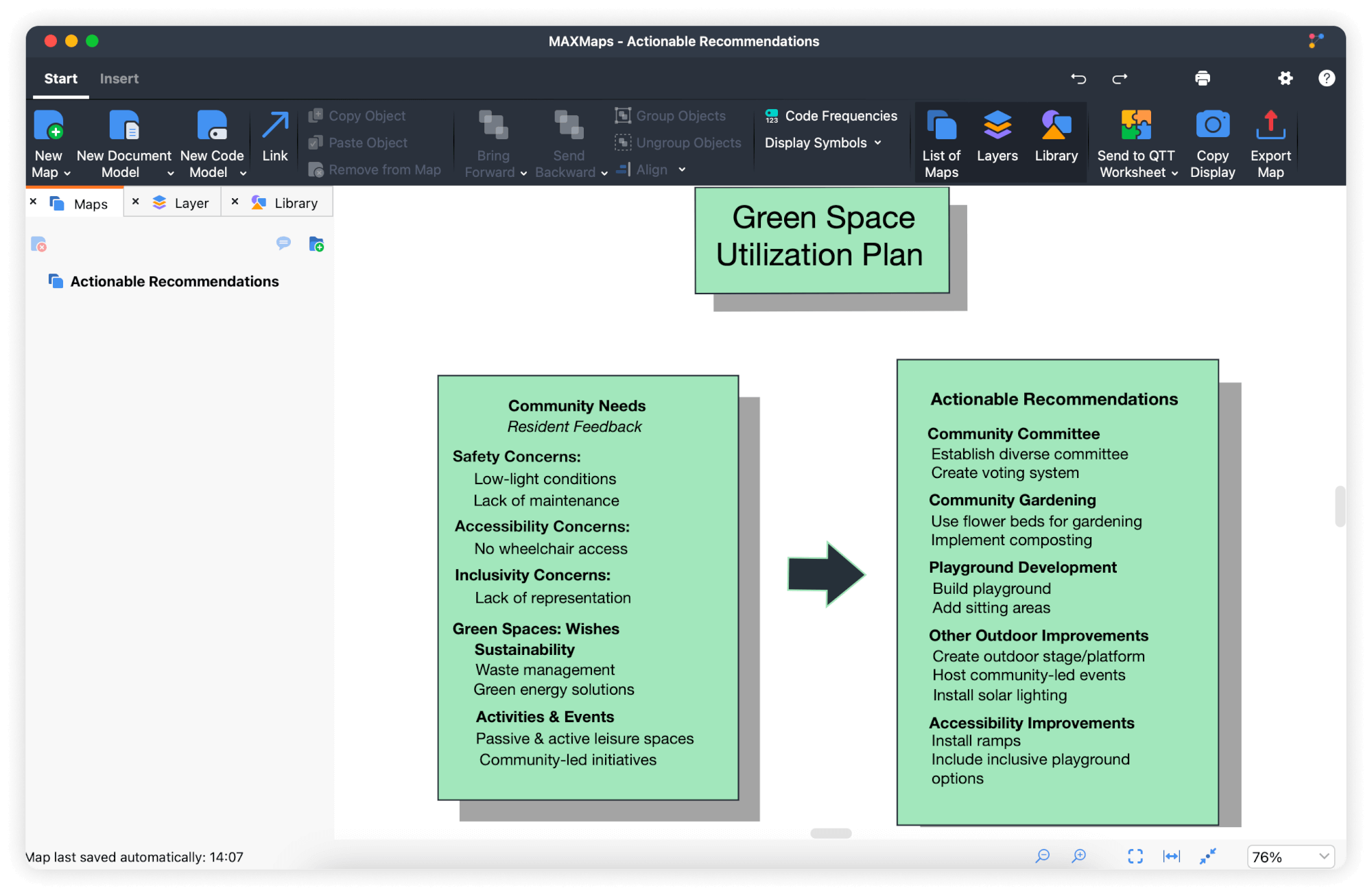
MAXMaps joue aussi un rôle essentiel dans la priorisation de nos recommandations et la formulation d’un plan d’action clair. Par exemple, la carte peut aider à identifier les zones où les besoins communautaires sont les plus urgents ou là où les éléments existants des espaces verts pourraient être améliorés, orientant ainsi le projet vers des actions à fort impact.
En utilisant MAXMaps pour visualiser nos résultats, nous créons un outil puissant pour communiquer avec les parties prenantes et guider la mise en œuvre de notre plan.
Bonnes pratiques pour utiliser MAXMaps en recherche-action
Voici quelques conseils pour bien utiliser MAXMaps dans vos projets de recherche-action :
- Simplicité avant tout: Évitez de surcharger la carte avec trop de données ou de complexité..
- Utilisez des étiquettes claires:Assurez-vous que tous les éléments sont bien identifiés et faciles à comprendre.
- Concentrez-vous sur les connexions clés: Mettez en valeur les relations les plus importantes entre les éléments.
- Regroupez les éléments similaires: Assemblez les éléments apparentés pour plus de clarté.
En suivant ces bonnes pratiques et en tirant parti de la puissance de MAXMaps, vous pouvez créer des rapports percutants qui encouragent l’action et favorisent un changement significatif.
Utiliser la fonction Résumé de MAXQDA pour mieux rédiger vos rapports de recherche-action
En recherche-action, rédiger des rapports clairs est essentiel pour communiquer efficacement résultats et recommandations aux parties prenantes. Un des défis majeurs est de traiter de grandes quantités de données et d’en extraire des informations exploitables. C’est là qu’intervient la fonction Résumé de MAXQDA, un ensemble d’outils robustes pour synthétiser, analyser et examiner les données.
La fonction Résumé de MAXQDA : une approche en deux étapes
La fonction Résumé de MAXQDA se décompose en deux phases principales : la création des résumés et l’analyse / présentation de ces résumés. Durant la première phase, vous créez des résumés dans la Grille de Résumé.Lors de la deuxième phase, vous analysez et présentez ces résumés à l’aide d’outils comme lesTables de Résumé,qui permettent de travailler vos résumés conjointement avec les variables documentaires.

Étape 1 : La Grille de Résumé
La Grille de Résumé est un tableau interactif conçu pour vous aider à organiser et synthétiser systématiquement vos données de manière structurée. Elle offre une vue d’ensemble de votre projet, ce qui facilite l’identification de motifs, de relations et d’insights. Elle vous aide ainsi à transformer les données en solutions concrètes.
Exemple d’utilisation de la fonction Résumé de MAXQDA en recherche-action
Revenons une fois encore au projet de recherche-action autour d’un centre communautaire avec des espaces verts sous-utilisés. Nous avons mené des entretiens avec plusieurs parties prenantes et avons codé nos données avec les codes « Espaces Verts : État actuel » et « Espaces Verts : Souhaits ».
Grâce à la Grille de Résumé, nous pouvons synthétiser ce que chaque participant a dit dans ces deux catégories. Un avantage majeur de la Grille de Résumé en recherche-action est sa capacité à condenser des données complexes en informations exploitables. Par exemple, en résumant les propos de Téo, vous pouvez directement mettre en avant des solutions potentielles liées à ses observations.
Comment utiliser la Grille de Résumé
Créer des résumés dans la Grille de Résumé est un processus simple. Une fois vos données codées, vous êtes prêt à commencer la synthèse.
Pour accéder à l’espace de travail de la Grille de Résumé, allez dans l’onglet Analyse du menu principal, puis cliquez sur Grille de Résumé.
Le tableau affiche tous les codes en lignes et tous les documents en colonnes, comme montré dans l’image ci-dessous.
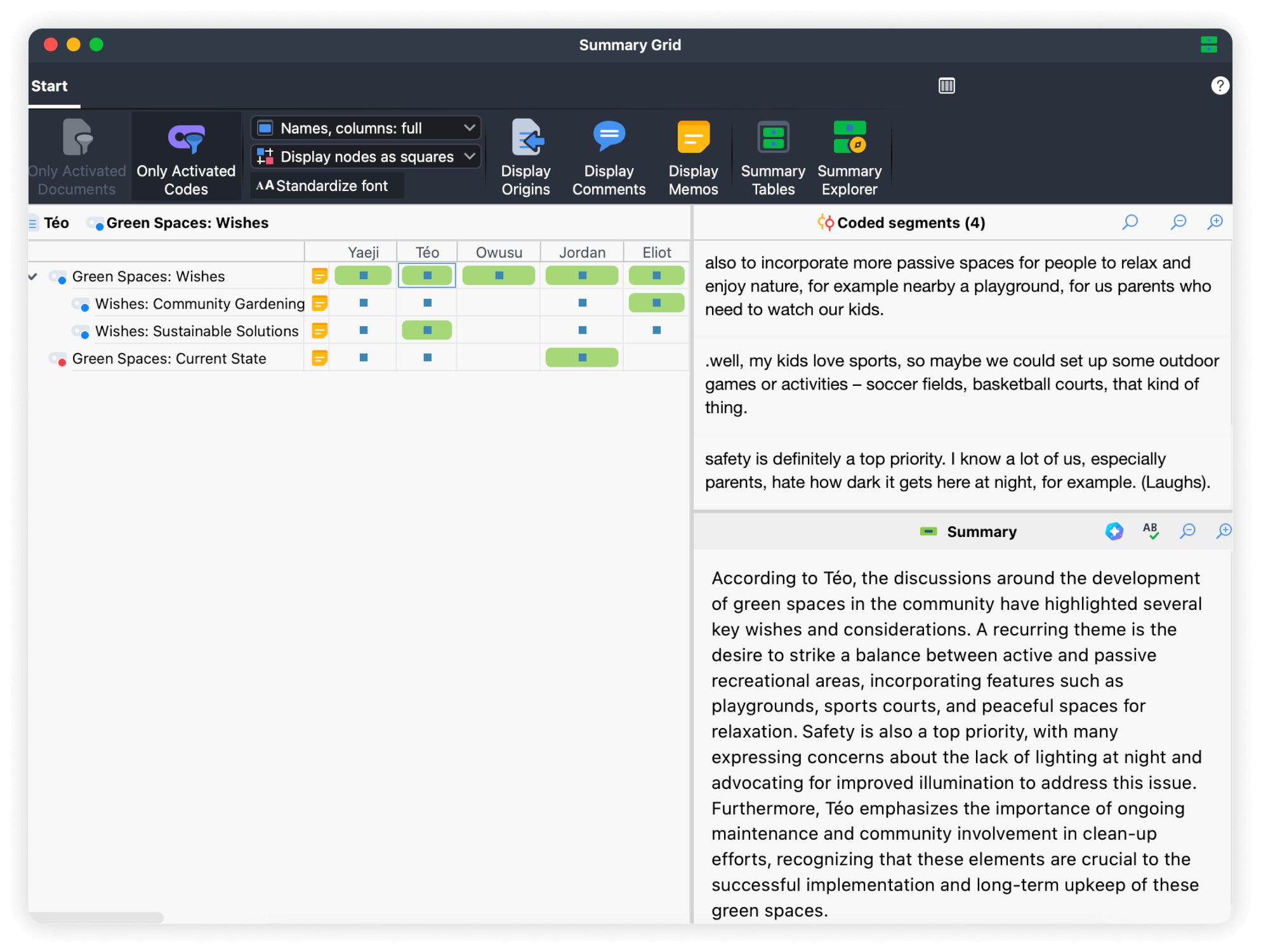
Les cases bleues dans la grille indiquent la présence de segments codés pour chaque croisement entre un document et un code. En cliquant sur une case bleue, les segments codés correspondants s’affichent dans le panneau en haut à droite. Le panneau en bas à droite est l’espace où vous pouvez rédiger le résumé des segments affichés.
Pour travailler avec une sélection précise de documents et codes, vous pouvez filtrer la grille pour générer un affichage plus ciblé en utilisant les icônes Documents activés uniquement ![]() et Codes activés uniquement
et Codes activés uniquement ![]() situées en haut à gauche de l’espace de travail de la grille.
situées en haut à gauche de l’espace de travail de la grille.
MAXQDA vous offre aussi la possibilité d’inclure ou non les commentaires et mémos, ainsi que d’afficher l’origine des segments codés.
Les segments codés dans la Grille de Résumé sont liés aux documents originaux. Cliquer sur un segment met en surbrillance ce segment dans la fenêtre « Navigateur de documents ». Ceci est particulièrement utile si vous devez replacer un segment codé dans son contexte pour enrichir votre résumé.
Comment utiliser AI Assist pour générer des résumés
AI Assist de MAXQDA est un assistant virtuel alimenté par l’intelligence artificielle, conçu pour être facile d’utilisation. Il offre diverses fonctionnalités qui peuvent vous aider à différentes étapes de votre recherche. Ici, nous nous concentrons sur sa capacité à résumer directement les segments codés dans la Grille de Résumé. Cette fonctionnalité intuitive vous permet d’aborder vos données sous un angle nouveau.
Les avantages de la fonction résumé d’AI AssistAI Assist offre de nombreux bénéfices analytiques. Il produit un résumé descriptif des segments codés en se basant sur leur contenu. En comparant ce résumé avec le vôtre, il peut vous aider à repérer des motifs et thèmes éventuellement oubliés. De plus, il apporte une perspective fraîche qui peut enrichir et affiner votre analyse.
Pour résumer avec AI Assist dans la Grille :
- Allez dans Analyse > Grille de Résumé dans le menu principal.
- Sélectionnez la case bleue correspondant aux segments codés à résumer.
- Lancez AI Assist en cliquant sur l’icône correspondante
 dans la barre d’outils du panneau « Résumé » en bas à droite.
dans la barre d’outils du panneau « Résumé » en bas à droite. - Ajustez les préférences de résumé dans la boîte de dialogue selon vos besoins. Une fois prêt, cliquez sur OK pour générer le résumé.
- Si besoin, modifiez le résumé généré par l’IA
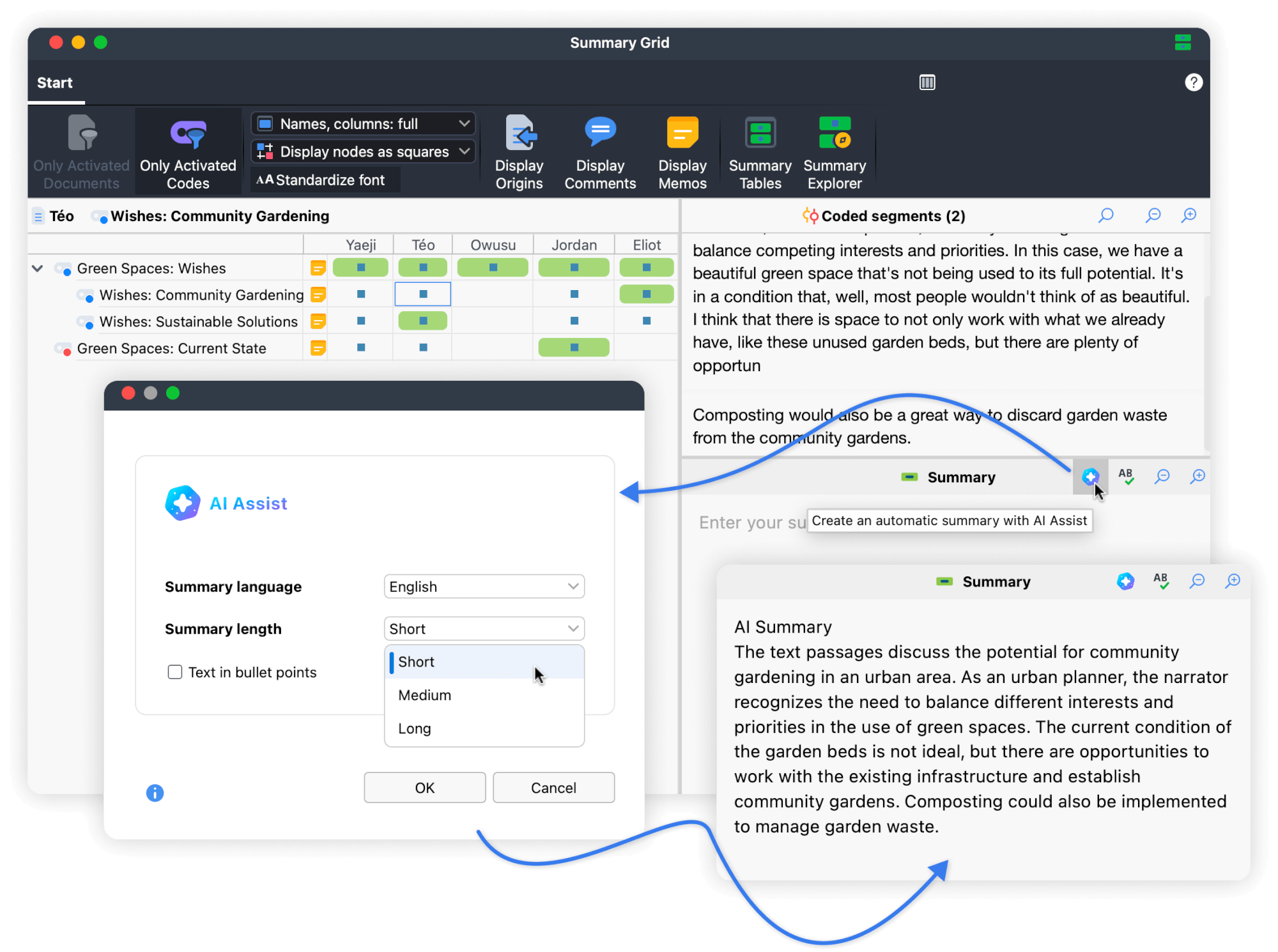
Conseils pour travailler avec AI Assist:
- Considérez AI Assist comme un collaborateur:
Pensez à AI Assist comme à un partenaire qui vous propose des idées et suggestions pour soutenir votre analyse. Utilisez les résumés générés par l’IA comme point de départ pour approfondir, affiner et interpréter les résultats. - Ne pas trop dépendre de AI Assist:
AI Assist est conçu pour compléter votre jugement, pas le remplacer. Relisez toujours et évaluez de manière critique les suggestions de l’IA, en ajustant les résumés pour qu’ils reflètent fidèlement votre compréhension des données. - Gardez une trace du contenu généré par l’IA:
Distinguez clairement les résumés générés par AI Assist de votre propre écriture. Ceci est crucial pour préserver l’intégrité de votre analyse et assurer une attribution correcte. Les résumés AI sont facilement identifiables grâce à l’étiquette « AI Summary » en haut.
Étape 2 : Les Tables de Résumé pour un reporting efficace
En recherche-action, l’objectif est de collaborer activement avec les parties prenantes pour identifier les problèmes et développer des solutions adaptées à leurs besoins spécifiques.
Comme mentionné précédemment, les Tables de Résumé sont un outil précieux. Ces tableaux compilent les résumés et les variables documentaires issues des documents et codes sélectionnés, offrant une vue synthétique des données. Cela permet un accès facile aux résumés ainsi qu’aux données brutes sous-jacentes, reliées de manière interactive au tableau. Elles sont particulièrement utiles lors de la rédaction des rapports puisqu’elles regroupent tous les résumés créés en un seul endroit.
Par exemple, une Table de Résumé peut révéler que la sécurité est une préoccupation récurrente dans les deux ensembles de résumés, mais qu’elle est plus marquée dans les données codées « Espaces Verts : Souhaits ». Cela peut suggérer que les membres de la communauté souhaitent une meilleure éclairage plutôt qu’exprimer une insatisfaction face au manque d’éclairage. Avoir une telle vue d’ensemble de vos résumés facilite grandement la rédaction de votre rapport.
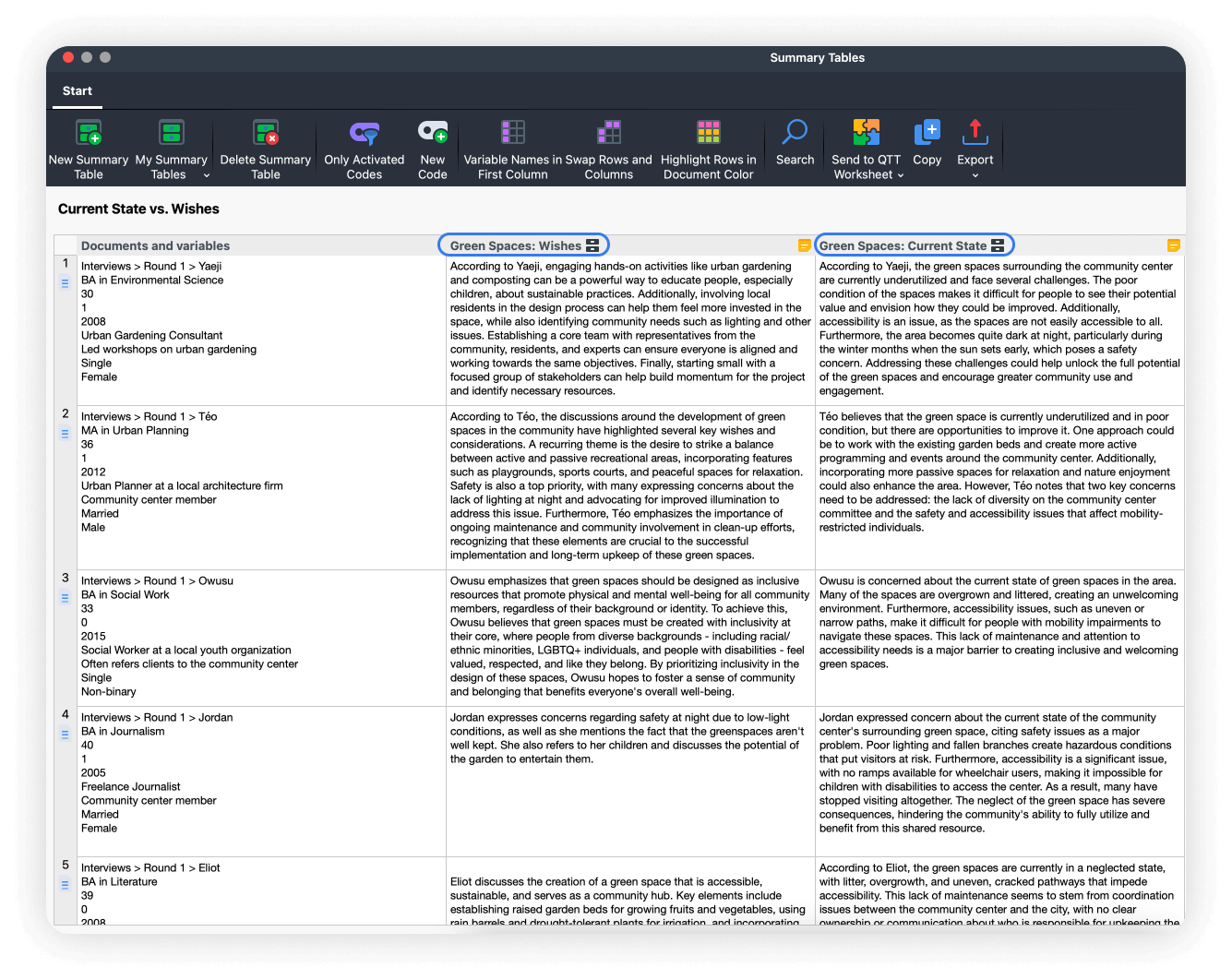
Pour créer une Table de Résumé, suivez ces étapes :
- Cliquez sur Table de Résumé pour ouvrir son espace de travail, soit depuis la barre d’outils de la Grille de Résumé, soit depuis le menu Analyse.
- Sélectionnez Nouvelle Table de Résumé.
- Choisissez les documents et les codes à inclure dans la table via l’onglet Choisir documents et codes.
- Sélectionnez les variables documentaires à afficher comme informations complémentaires dans l’onglet Choisir variables.
- Changez le titre de votre table en cliquant sur l’icône de modification
 . Les tables sont enregistrées automatiquement.
. Les tables sont enregistrées automatiquement.
Les documents sélectionnés apparaîtront dans les lignes du tableau, tandis que les codes choisis seront affichés en colonnes. Pour chaque document, le résumé correspondant à chaque code sera listé dans la colonne dédiée. Les valeurs des variables peuvent être affichées sous chaque nom de document ou dans des colonnes supplémentaires, offrant ainsi une vue claire et organisée de vos données. Cela vous aidera à rédiger vos rapports, créer des présentations ou concevoir vos MAXMaps.
Recherche-action avec MAXQDA : Conclusion
En conclusion, MAXQDA est un outil polyvalent puissant pour l’analyse qualitative, permettant aux chercheurs comme vous de mener des projets de recherche-action en toute fluidité. Que vous soyez sur le point d’entamer un parcours de découverte, de réflexion ou de transformation, MAXQDA vous guide, éclairant les chemins vers des insights profonds, des actions éclairées et un changement positif.
Le voyage vous attend !
Documentation sur MAXQDA
Nous proposons une variété de ressources gratuites pour vous aider à débuter avec MAXQDA. Consultez notre Guide de démarrage pour une vue d’ensemble rapide de MAXQDA, ainsi que des instructions pas à pas pour installer le logiciel et créer votre premier projet avec votre nouveau logiciel d’analyse qualitative. De plus, notre Guide de revue de littérature explique comment réaliser une revue de littérature avec MAXQDA.